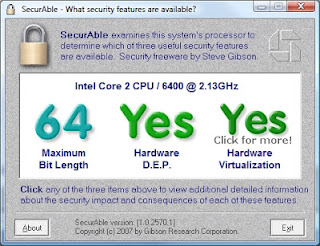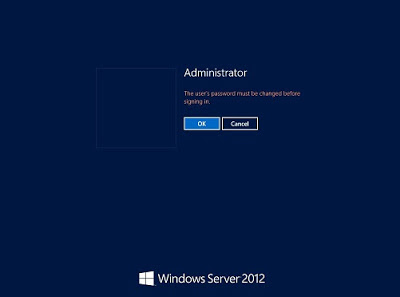Chciałbym połączyć dwa zagadnienia mianowicie serwer w wersji Core (czyli posiadający jedynie linię poleceń) oraz serwer maszyn wirtualnych Hyper-V.
Przedstawię instalację wersji Core, dodatkowo musimy posiadać wersję z GUI, na której zainstalujemy również Hyper-V.
Aby móc zainstalować Hyper-V musimy posiadać pewność, że nasz sprzęt wspiera wirtualizację oraz kilka innych cech, zdarza się że pomimo wspierania wszystkich wymaganych technologii, producent wyciął możliwość włączenia takiej opcji w BIOS. Aby upewnić się czy możemy w ogóle zainstalować Win 2012 Server musimy użyć Securable, jeżeli mamy poniższy widok powinniśmy móc zainstalować Hyper-V:
Jeżeli jednak w trakcie instalacji pojawią się jakiekolwiek problemy oznacza to że producent ograniczył dostęp do tych opcji.
1) Instalacja wersji Core:
Po instalacji zobaczymy linię poleceń:
Uruchomimy PowerShell:
Poprzez Get-WindowsFeature otrzymamy listę dostępnych funkcji, które możemy zainwestować:
Możemy zainstalować Hyper-V używając: Install-WindowsFeature Hyper-V
Widzimy postęp instalacji naszego wirtualnego serwera:
Jeżeli cały proces przebiegł bez problemów zobaczymy poniższy wynik:
2) Instalacja Hyper-V poprzez GUI:
Dziękuję Ci, za poświęcony czas na przeczytanie tego artykułu. Jeśli był on dla Ciebie przydatny, to gorąco zachęcam Cię do zapisania się na mój newsletter, jeżeli jeszcze Cię tam nie ma. Proszę Cię także o “polubienie” mojego bloga na Facebooku oraz kanału na YouTube – pomoże mi to dotrzeć do nowych odbiorców. Raz w tygodniu (niedziela punkt 17.00) otrzymasz powiadomienia o nowych artykułach / projektach zanim staną się publiczne. Możesz również pozostawić całkowicie anonimowy pomysł na wpis/nagranie.
Link do formularza tutaj: https://beitadmin.pl/pomysly
Pozostaw również komentarz lub napisz do mnie wiadomość odpisuję na każdą, jeżeli Masz jakieś pytania:).